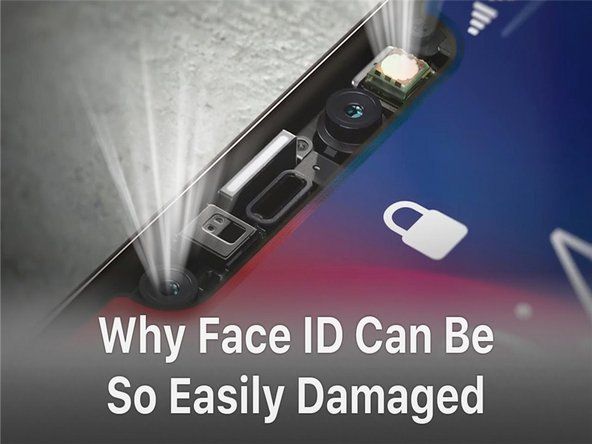Hallgató által közreműködő Wiki
Az oktatási programunkból származó diákok fantasztikus csapata készítette ezt a wikit.
Az Acer Chromebook 15 C910-C453 2015 januárjában jelent meg, és az NX.EF3AA.003 cikkszám alapján azonosítható.
A Trackpad nem fog működni
A trackpad nem reagál az érintésemre.
A hardver miatt a Trackpad nem működik
Annak tesztelése, hogy maga az érintőpad nem hibás-e:
Ügyeljen arra, hogy az érintőpadon ne legyen por vagy szennyeződés. Ha ez nem működik, dobozzon az ujjaival az érintőpadon tíz másodpercig, hogy megbizonyosodjon arról, hogy eltűntek-e a trackpad csatlakoztatásával kapcsolatos esetleges interferenciák (például a szennyeződés).
hogyan juttassa el a vizet a töltőportjáról
A szoftveres probléma miatt a Trackpad nem működik
Tegye a következő lépéseket annak érdekében, hogy egyikük megoldja a problémát:
Érintse meg többször az Esc billentyűt. Kapcsolja ki, majd újra be a Chromebookot. Ha ezek nem működnek, akkor lehet, hogy kemény visszaállítást kell végrehajtania.
A Trackpad egyes fiókoknál működik, másoknál nem
Ha egynél több fiókja van a Chromebookon, törölje azt a fiókot, amelynek problémái vannak az érintőpaddal, majd adja hozzá újra a fiókot.
Hibás Trackpad
Ha a trackpadon folyamatosan vannak olyan problémák, amelyeken a fenti lépések nem segítenek, lehet, hogy a billentyűzet hibás. Kövesse a Kezelőpad cseréje útmutatót az érintőpad cseréjéhez.
A Chromebook nem kapcsol be
A Chromebookom nem fog bekapcsolni, annak ellenére, hogy egyik napról a másikra töltöttem.
A számítógépet újra kell indítani
Ha a számítógép nem indul el, a számítógép újraindításához szükség lehet a hardver visszaállítására. A hardveres visszaállítás nem törli a fájlokat, és nem úgy működik, mint a visszaállítás. Ehhez: Kapcsolja ki a Chromebookot, tartsa lenyomva egyszerre 5 másodpercig a Frissítés gombot (a kör alakú nyíl a billentyűzet tetején) és a Bekapcsológombot. Engedje el a gombokat, és a számítógépnek újra kell indulnia.
hogyan cserélje le a galaxy s8 képernyőt
A számítógép nem fog töltődni
Az akkumulátor vagy a töltő okozhatja a problémát. A probléma megoldására vonatkozó lépések megtekintéséhez olvassa el a „Chromebook akkumulátora nem töltődik” részt. Ha ez nem működik, folytassa a 'Merevlemez-probléma' alszakasszal.
Az akkumulátor nem töltődik fel
Amikor csatlakoztatom a töltőt a Chromebookhoz, az nem tölti az akkumulátort.
A töltő megszakadt
Ha hozzáfér egy másik Chromebook-töltőhöz, csatlakoztassa azt a laptophoz. Ha Chromebookja töltődik, akkor a töltője meghibásodott, és ki kell cserélnie. Ha Chromebookja továbbra sem töltődik, akkor valószínűleg az akkumulátor a probléma. Fontos megjegyezni azonban, hogy feltétlenül próbálkozzon mindkét töltővel különböző fali aljzatokból, mert az igazi kérdés az lehet, hogy honnan tölti!
A Chromebook akkumulátora rossz
Ha a fenti lépések nem működnek, akkor az akkumulátor hibás lehet, és ki kell cserélni. Kövesse a Elemcsere útmutató .
A merevlemez-probléma megakadályozza a töltést
Ha a Chromebook még mindig nem töltődik be, hajtsa végre a hardveres visszaállítást. Ha ez nem oldja meg, akkor szükség lehet rá cserélje ki a merevlemezt .
A képernyő lefagyott
A képernyő lefagyott, és a számítógép nem reagál, vagy nem kapcsol ki.
A futó program fagyást okoz
beat stúdió vezeték nélküli szokás bekapcsolni
Előfordulhat, hogy a Chromebookján futó program lelassítja és lefagyott képernyőt jelenít meg. Zárja be a programot erőszakos kilépéssel vagy a menekülési gomb megnyomásával.
A szoftveres probléma okozza a lefagyást
Ha a számítógép lefagyott, és nem hajt végre parancsokat, vagy nem kapcsol ki, akkor a számítógép visszaállításához lehet, hogy kemény visszaállítást kell végrehajtania. Ehhez egyszerűen nyomja meg és tartsa lenyomva a frissítés gombot (kör alakú nyílgomb a billentyűzet tetején) és a bekapcsológombot körülbelül 5 másodpercig, vagy addig, amíg a számítógép vissza nem kezd. Ha ez nem működik, húzza ki a számítógépet a töltőből, és hagyja, hogy az akkumulátor lemerüljön. Körülbelül három óra elteltével csatlakoztassa újra a töltőhöz, és kapcsolja be a számítógépet.
A hardver probléma okozza a lefagyást
Ha bármi csatlakozik a laptophoz a töltőporton, az USB-n vagy az audiocsatlakozón keresztül, húzza ki ideiglenesen a csatlakozódugót, mert ez okozhatja a képernyő lefagyását. Miután a képernyő normalizálódott, csatlakoztathatja a hardvert.
'Az operációs rendszer hiányzik vagy sérült' hiba
A képernyőn megjelenik az „OS rendszer sérült vagy hiányzik. '
Az akkumulátor hibája hibaüzenetet jelenít meg
hogyan lehet újraindítani egy iphone 7 plus-t
Ha a Chromebook a hiba bekövetkeztét követően meghal, csatlakoztassa a töltőhöz, és hagyja a lemerült akkumulátort egy éjszakán át teljesen feltölteni, mielőtt megpróbálja újraindítani.
Az operációs rendszer nem működik megfelelően
Ha a Chromebook ki- és bekapcsolása nem működik, akkor lehet, hogy helyre kell állítania a Chromebookot. Ne feledje, hogy a helyreállítás véglegesen törli a Chromebook merevlemezén található összes fájlt, beleértve a letöltött fájlokat is, ezért a helyreállítás előtt feltétlenül készítsen biztonsági másolatot a fájlokról. Kövesse ezeket a lépéseket a Chromebook helyreállításához.
Rendszerhibák
A Chromebookom gyakran leáll
A Chromebook váratlanul leáll
Ha Chromebookja gyakran leáll, akkor a legjobb megoldás az, ha leállítja a Chromebookot, és néhány percig pihenteti. Ha ez nem működik, akkor egy gyakran használt webhely vagy bővítmény lehet a probléma.
Bővítmény eltávolítása
A kiterjesztés eltávolításához lépjen a króm böngészőbe, kattintson a jobb felső sarokban található hárompontos ikonra, és válassza a ikont több eszköz a legördülő listában válassza ki a kiterjesztéseket, és távolítsa el a nem kívánt kiterjesztéseket, amelyek okozhatják a problémát.
A hang nem fog működni Chromebookon
Nem hallok semmit a Chromebookon
nem működik egymás mellett a hűtőszekrény vízadagolója
Nem hallom a hangot
A hang beállítása előtt fontos megbizonyosodni arról, hogy a fejhallgató nincs csatlakoztatva, mielőtt bármilyen hangot megpróbálna lejátszani a hangszórókon keresztül, és ha olyan audioeszközt, például külső hangszórót használ, amely megfelelően működik. Miután elemezte ezeket a részleteket, továbbra is megtalálja a jobb alsó sarokban található rendszerórát, és beállíthatja a felugró menüben megjelenített hangerő-csúszkát, és elég magasra fordíthatja a halláshoz.
A hang be- és kimenete
Ha a fenti lépések nem működnek, a hangbemenetet vagy -kimenetet is megváltoztathatja, ha rákattint az alsó sarokban található rendszerórára, majd kattintson a felugró menü hangerő-csúszkája mellett megjelenő nyílra. Ez az ikon nem jelenik meg, ha nincs csatlakoztatva külső hangeszköz a Chromebookhoz. Fontos észrevenni, hogy az előugró menüben a megfelelő audioeszköz van-e beállítva kimenetként, és ha ez nem működik, akkor fontolja meg a Chromebook újraindítását a fenti lépések végrehajtásával.
Ha az alkalmazások nyitva vannak, a számítógép lelassul
Webböngészés közben a számítógépem óriási mértékben lelassul
Ennek oka lehet egyes alkalmazások, például a Chrome magas RAM-felhasználása és a számítógép kicsi rendelkezésre állása a RAM-ban. Előfordulhat, hogy a Feladatkezelő használatával le kell zárnia más nyitott és aktív programokat. Ehhez meg kell nyomnia a Keresés + Esc gombokat a menü megnyitásához. Innen kattintva válassza ki és zárja be az alkalmazásokat Folyamat befejezése . Zárjon be minden olyan alkalmazást, amelyet jelenleg nem használ, vagy amelyek a háttérben futnak, és valószínűleg nem is tudja, hogy futott.
A nyitott alkalmazások bezárása után is lassan fut a számítógép
Ha a Feladatkezelő javítása nem segít a probléma megoldásában, akkor előfordulhat, hogy frissítenie kell a laptop RAM-ját, amely a számítógépben lévő gyári memória helyébe lép. Konzultálnia kell egy számítógépes szakemberrel, vagy meg kell vásárolnia és telepítenie kell egy RAM-frissítő készletet egy online eladótól az adott modellhez.